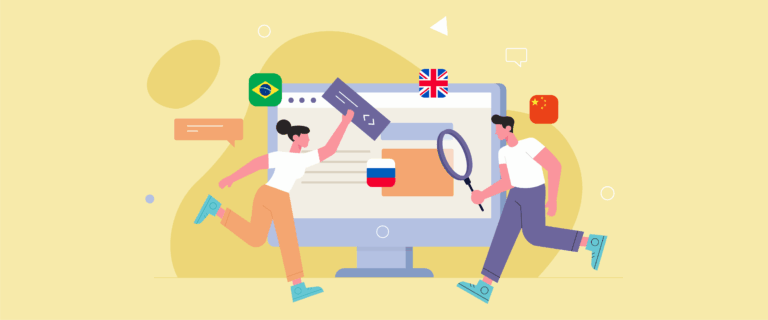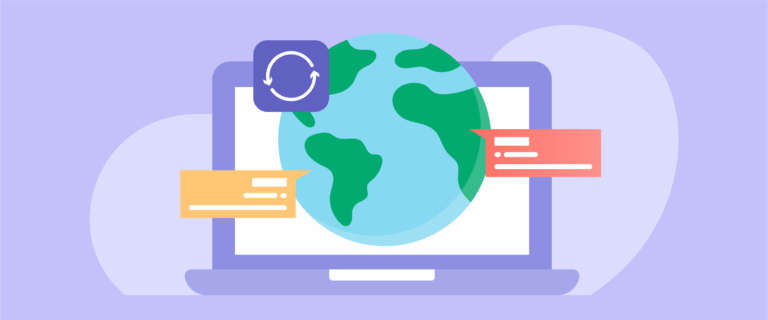您想要添加网站访问者可以填写的联系表、注册表或新闻通讯表吗? 表单是您需要添加到网站的内容之一,因为表单可以方便您与受众的互动,除此之外,您还可以获取受众数据,以便您将来可以与他们联系。
有各种表单创建插件,其中之一是 Gravity Forms。 对于那些想要添加表单的人来说,Gravity 是一个相当完整且易于使用的插件。
对于多语言网站所有者来说,添加表单时,将这些表单翻译为与网站翻译保持一致的形式非常重要。 那么如何自动翻译和编辑Gravity Forms插件呢? 看看这篇文章直到最后!
什么是重力形式插件?
Gravity Forms 是一个付费 WordPress 插件,可让您为您的网站创建表单。 借助此插件,您只需拖放即可轻松将联系表单、测验和调查添加到您的网站。
Gravity 之所以变得流行,是因为它提供了许多模板和许多可以使用的自定义字段。 此外,Gravity 还可以根据用户对之前问题的回答来显示或隐藏某些问题,以及将表单提交重定向到表单内容中指定的电子邮件地址。
十多年来,Gravity Forms 一直是值得信赖的 WordPress 表单插件。 在这篇文章中,我们将了解如何在您的网站上安装重力表单、提供哪些模板、如何使用重力表单创建表单等等。
如何安装重力形式插件?
在介绍如何创建表单之前,这次我们首先安装 Gravity Forms 插件。 由于 Gravity Forms 是一个付费插件,因此您需要先创建一个 Gravity 帐户并获取许可证密钥。
下面的一些 Gravity Forms 安装教程图片直接取自 Gravity 官方网站。
第一种方法是访问 Gravity 网站,注册,然后购买 Gravity 插件许可证。 之后,选择“下载”以下载 .zip 文件。

如果文件已成功下载,请打开WordPress仪表板 > 插件 > 新增 > 上传插件,然后上传之前下载的 zip 文件。

下一步是激活插件,单击立即安装 > 激活插件。

最后一步是输入您购买时获得的许可证密钥。 为此,请选择“表单”菜单 >“设置”>“粘贴您的许可证密钥”。

之后保存设置,或者您还可以设置一些其他常规设置,如下图所示。

模板重力形式

现在 Gravity Forms 插件已经成功安装,接下来我们将看看 Gravity 提供了什么,其中之一是您可以立即自定义的模板。
Gravity Forms 提供了几个免费模板,您可以立即使用或自定义,只是专业版中包含以下一些模板。
- 简单的联系表
- 高级联系表
- 捐款表格(升级)
- 电商形式(升级)
- Stripe结账表(升级)
- PayPal 结帐表格(升级)
- 就业申请表
- 活动报名表(升级版)
- 礼券表格(升级)
- 时事通讯注册表
- 索取报价表
- 调查表(升级版)
- 用户登记表(升级版)
- 网络研讨会注册表
您可以根据需要立即使用和编辑上面的一些模板。 如果您想从头开始制作自己的表格,则可以选择空白表格。
重力场
了解提供的模板后,我们将讨论重力表单中的可用字段。 字段是您将添加到表单中的部分,Gravity 中的字段分为 4 个,包括:
标准字段
您可以在 Gravity 的基本版和专业版中使用多个标准字段,包括:
- 单行文本
- 段落文字
- 落下
- 数字
- 复选框
- 单选按钮
- 隐
- 超文本标记语言
- 部分
- 页数
高级领域
- 姓名
- 日期
- 时间
- 电话
- 地址
- 网站
- 电子邮件
- 上传文件
- 验证码
- 列表
- 多选
- 同意
帖子字段
- 标题
- 身体
- 摘抄
- 标签
- 类别
- 发布图片
- 自定义字段
产品领域
- 注册并翻译
- 数量
- 选项
- 购物
- 全部的
这些是 Gravity Forms 插件中的各个字段,在下面的讨论中我们将尝试在 WordPress中使用 Gravity 创建表单。
在 WordPress上使用 Gravity Forms 插件创建表单
现在您已经了解了 Gravity 表单中可用的模板和字段,那么我们将尝试创建这些表单。
为此,请进入左侧菜单中的“表单”菜单,然后选择“新建表单”。 然后出现如下图所示的画面,这里有几个之前创建过的表单,如果你还没有创建过,可以点击添加新的。

之后,系统会要求您选择要使用的模板或替代形式。 在这里,我们将尝试创建新闻通讯表单,因此选择新闻通讯注册模板。

如果是这样,则您必须输入要创建的表单的名称。 您还可以在单击“使用模板”后添加描述。

下一步是编辑您选择的模板。 左侧显示新闻通讯模板,右侧显示您可以添加的各种字段选项。
您还可以根据模板选择“名称”、“隐私”或其他标签来更改标签的名称。 如果您调整了模板,请不要忘记单击“保存表单”。

到目前为止,您已经使用 Gravity 表单插件在 WordPress 中成功创建了一个新表单。
在您的网站上嵌入重力表格
成功创建表单后,下一步是将表单插入到您想要的网站页面中。 在网站中插入表单,有多种方法可以实现,即通过元素、 WordPress 编辑器或其他方式。
因此,在此方法中,我们使用默认的 WordPress 编辑器在其中一个页面上包含一个表单。
第一步是打开您要为其插入表单的页面或内容,例如这里是 WooCommerce 商店页面,然后单击“编辑”。 之后, WordPress编辑器出现如下所示,然后单击+图标,如下所示。 在搜索字段中,输入重力并选择重力形式。

如果是这样,您将被要求从重力表格中选择要插入的表格。

保存更改后,打开您之前插入的页面,表单将立即显示在该页面上。

使用 Linguise自动翻译和编辑重力形式
作为多语言网站所有者,您应该翻译网站上的所有元素,其中之一就是表格。 这就是为什么了解如何自动翻译和编辑重力形式插件很重要。
要将网站翻译成各种语言,可以使用各种WordPress多语言插件,其中之一是Linguise 。
Linguise 是一项网站翻译服务,可以翻译表单等各种网站元素。 该服务提供 80 多种语言,与各种 CMS 集成,可用于翻译所有 WordPress 插件。
在本文中,我们将尝试使用 Linguise翻译 Gravity Forms 插件。 以下是步骤。
1. 注册 Linguise 并获取 API 密钥

下一步是选择要添加到网站的语言。 您可以一次添加多种语言,如何搜索语言然后点击语言。 如果您已单击“保存更改”。

2.安装 Linguise 并配置插件
然后在 WordPress 仪表板上安装 Linguise 插件,然后选择安装并激活。 如果插件已经安装,那么您必须粘贴之前复制的 API。
在Linguise API 密钥列中,粘贴 API 并单击“应用” 。

之后,您还必须设置网站上显示的语言列表,在多语言网站上您必须设置语言列表,以便访问者更容易从一种语言切换到另一种语言。
如何选择并排、下拉或弹出菜单。 然后选择位置并选择是显示语言和语言名称,还是带有缩写语言名称的语言。 如果是这样,请不要忘记单击“保存设置”。

除了通过WordPressLinguise进行设置,这是我们最近推出的新功能,如何选择设置 > 语言标志显示。

如果更改已保存,就可以查看 Gravity Forms 插件的翻译结果了。 在这里,我们将尝试从英语翻译意大利语。

3. 使用 Linguise 实时编辑器编辑翻译重力形式插件
除了直接翻译之外, Linguise 还可以通过首页或前端实时编辑翻译。 这允许您仅编辑某些部分的翻译。
为此,您需要访问Linguise仪表板,然后选择实时编辑器 > 打开实时编辑器 > 选择语言 > 翻译。
之后出现如下显示,如果您单击“保存” 。

到目前为止,您已经使用 Linguise中的实时编辑器功能成功翻译了 Gravity Forms 插件。
对于那些有兴趣使用 Linguise的人,列出了 1 个月的免费试用功能,试用期结束后您可以按以下价格延长套餐
开始
- 包含在第一个月免费试用中
- 20万翻译字数
- 无限翻译页面浏览量
- 无限语言
- 与每月价格相比可享受 10% 的折扣
- 每个计划 包含1个网站,首月免费
专业版
- 包含在第一个月免费试用中
- 60万翻译字数
- 无限翻译页面浏览量
- 无限语言
- 与每月价格相比可享受 10% 的折扣
- 每个计划 包含1个网站,首月免费
大的
- 注册并订阅
- 翻译字数不限
- 无限翻译页面浏览量
- 无限语言
- 与每月价格相比可享受 10% 的折扣
- 每个计划 包含1个网站,首月免费
结论
现在您知道如何自动翻译和编辑 Gravity 表单插件、完成 Gravity 安装、创建新表单以及 Gravity 插件中可用的各种模板。
在选择翻译服务时,请确保该服务与各种插件(例如 Gravity Forms)集成,以便您的 WordPress 表单可以翻译成各种语言。
这样,来自国外的访问者仍然可以填写并理解它。